Comment réparer l'erreur interdite 403 ?
Publié: 2022-02-10Dans le contexte actuel, chaque propriétaire d'entreprise maintient son propre site pour la présence en ligne. Lorsqu'un événement inattendu se produit sur le site, cela peut être gênant pour les propriétaires du site. Tout le monde a observé des messages d'erreur en surfant sur Internet un jour dans sa vie, quel que soit le type d'erreur. Dans cet article, nous discuterons de ce qu'est l'erreur interdite 403 ? Après avoir eu un concept général sur l'erreur, nous verrons également comment corriger l'erreur 403 interdite ?
Qu'est-ce que l'erreur interdite 403 ?
Lorsque tout fonctionne bien sur le site, le serveur Web renvoie la requête du navigateur avec un en-tête HTTP ( code d'état 200 ). Chaque fois que vous essayez de visiter le fichier, la ressource ou une page dont l'accès est interdit, un message d'erreur apparaît à l'écran affichant des messages liés à l'accès refusé, aux erreurs interdites ou à quelque chose de similaire. Il existe différents codes d'état HTTP que le serveur renvoie lorsqu'un problème survient.
Fondamentalement, l'erreur interdite 403 se produit lorsque le serveur ne peut pas fournir l'accès pour terminer la demande. Le serveur sait quelle demande est faite mais rejettera votre demande car vous n'avez pas la permission de continuer.
La cause de cette erreur peut être due à des modifications accidentelles du fichier .htaccess, à l'absence d'autorisations de fichier ou à un problème avec l'un des plugins installés sur le site.
Causes de l'erreur interdite
La cause de cette erreur peut être due à des modifications accidentelles du fichier .htaccess, à des autorisations de fichiers manquantes ou à un problème avec l'un des plugins installés sur le site. L'erreur apparaît en raison des restrictions imposées par l'administrateur ou en raison d'un changement sur le site sans le savoir.
Il est également possible que le serveur bloque l'adresse IP pour accéder au site ou que le site Web manque même la page d'index. Parfois, la version en cache affiche un lien différent du lien en temps réel.
Comment réparer l'erreur interdite 403 ?
Vous pouvez obtenir cette erreur sur votre propre site Web ou lorsque vous naviguez sur Internet. Il existe différentes techniques que vous devez envisager pour résoudre ce problème :
Effacer votre historique Web/cookies/cache
Chaque site Web utilise la mise en cache pour stocker les données afin d'améliorer son temps de chargement. Parfois, la version en cache de la page pointe vers une autre page alors que la page réelle est déjà modifiée.
L'erreur peut également être due aux cookies. L'effacement de la version en cache de la page allonge le temps de chargement du site, car le navigateur doit à nouveau enregistrer les fichiers. Si vous êtes connecté à plusieurs sites Web, la suppression des cookies vous aide à vous déconnecter de tous. Dans cet article, nous vous montrerons comment corriger l'erreur 403 interdite sur Google Chrome en effaçant l'historique, le cache et les cookies.
Tout d'abord, ouvrez le navigateur Google Chrome et cliquez sur trois points en haut à droite. Ouvrez les paramètres et recherchez la section Confidentialité et sécurité.
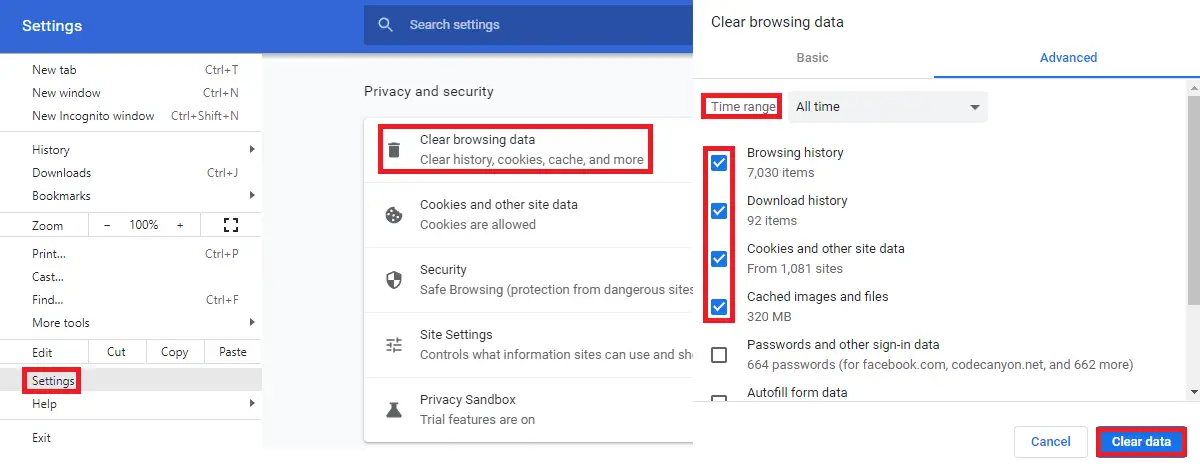
Ouvrez Effacer les données de navigation et sélectionnez la période à supprimer. Vous pouvez désormais effacer l'historique de navigation, l'historique des téléchargements, les images et fichiers mis en cache, les cookies et d'autres données du site lorsque vous cliquez sur les données d'effacement en bas à droite.
Si vous n'avez jamais effacé cela sur votre Google Chrome, la taille sera relativement grande et cela peut même prendre jusqu'à quelques minutes.
Contactez votre FAI/fournisseur d'hébergement Web
Après avoir effacé le cache et les cookies, si l'erreur n'est pas corrigée, vous devez contacter le FAI car cela peut être un problème en raison de votre adresse IP. Votre FAI/fournisseur d'hébergement Web le réparera pour vous s'il peut être résolu de son côté.
Le FAI peut modifier l'adresse IP attribuée car l'adresse IP que vous utilisez peut être accidentellement mise sur liste noire ailleurs, tandis que votre fournisseur d'hébergement Web peut mettre votre adresse IP sur liste blanche pour un domaine particulier si c'est la cause du problème.
Certains sites Web bloquent l'utilisation du VPN, alors déconnectez-vous du VPN et revérifiez l'URL du site et essayez à nouveau d'ouvrir le site.
Si cela ne résout pas le problème, consultez les autres méthodes ci-dessous :
Analyser les plugins WordPress
L'erreur peut également être due aux plugins défectueux de WordPress. Pour vérifier s'il est causé par l'un des plugins de votre site, vous devez désactiver tous les plugins du site et les réactiver un par un à moins que vous ne trouviez le plugin à l'origine du problème.
Allez dans Plugins> Plugins installés
Sélectionnez tous les plugins en haut et vous pouvez tous les désactiver en masse dans le menu déroulant après avoir cliqué sur Appliquer.

Une fois que vous avez effectué cette action, vous devriez pouvoir accéder à la page si l'un des plugins était à l'origine du problème. Dans un tel cas, vous pouvez les réactiver un par un pour découvrir le plug-in à l'origine de ce problème, comme nous l'avons expliqué ci-dessus. Si l'erreur persiste après la désactivation en bloc, vous devez comprendre que l'erreur interdite 403 n'était pas due aux plugins et que vous n'avez pas besoin de vérifier les plugins individuels.

Si vous ne parvenez pas à vous connecter au tableau de bord en raison de cette erreur, vous devez avoir accès à votre compte de fournisseur d'hébergement Web ou aux informations d'identification FTP du site. Tout ce que vous avez à faire est de trouver le dossier racine où WordPress est installé et à l'intérieur, vous devrez renommer le dossier des plugins en " plugins_deactivate " ou quelque chose de similaire comme celui-ci. Ce nom vous aidera à trouver l'emplacement du dossier car vous devez à nouveau récupérer les plugins.
Pour vérifier les plugins à partir du FTP, vous pouvez créer un nouveau dossier nommé plugins et copier un plugin à la fois depuis le dossier renommé à moins que vous ne trouviez le plugin coupable.
Une fois que vous avez trouvé le plug-in à l'origine de l'erreur, vous pouvez soit le remplacer, soit résoudre l'erreur en vérifiant le code avec l'aide d'un développeur.
Vérifier le fichier .htaccess
Vous devez vous connecter à votre compte de fournisseur d'hébergement Web ou à l'aide de FTP pour accéder à votre fichier .htaccess. Localisez le répertoire racine où WordPress est installé. .htaccess est un fichier caché, vous devez donc vérifier les fichiers cachés dans les paramètres si vous ne le voyez pas.
Une fois que vous avez localisé le fichier .htaccess, tout d'abord, téléchargez-le pour l'utiliser comme sauvegarde pour une utilisation future.
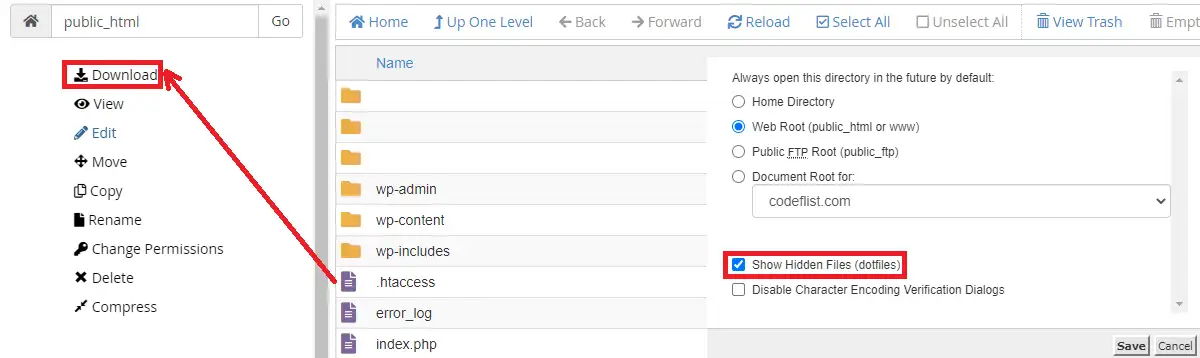
Après le téléchargement, supprimez le fichier .htaccess et essayez de vérifier si l'erreur interdite 403 est toujours présente ou non ?
Si l'erreur a disparu, votre fichier .htaccess a été corrompu et vous devez le remplacer.
Pour remplacer le fichier, accédez au tableau de bord et ouvrez Paramètres> Permaliens , puis cliquez sur Enregistrer les modifications sans modifier aucun paramètre.
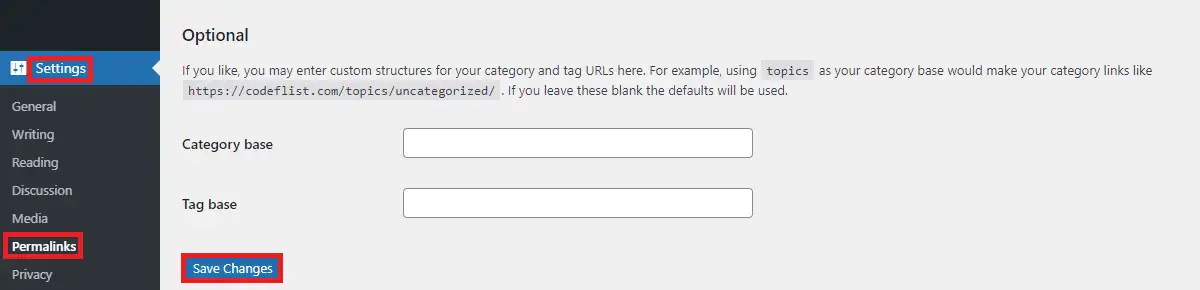
Cela recréera un fichier .htaccess dans le répertoire racine où WordPress est installé.
Si cela ne résout pas le problème, vous devez comprendre qu'il n'y a pas de problème avec le fichier .htaccess dans votre fichier système.
Autorisations de fichiers et de répertoires
Tous les fichiers et dossiers de WordPress ont leurs propres autorisations de fichiers spéciales qui définissent qui peut les lire, les écrire et les exécuter. Cette autorisation est indiquée par une valeur numérique à 3 chiffres qui spécifie le niveau d'autorisation. S'il y a quelque chose qui ne va pas avec le système d'autorisation de fichiers, vous serez confronté à l'erreur interdite 403 dans WordPress.
Alors, comment corriger l'erreur interdite 403 due aux autorisations de fichier ?
Recherchez le fichier wp-config.php, cliquez avec le bouton droit de la souris et ouvrez les autorisations de modification.
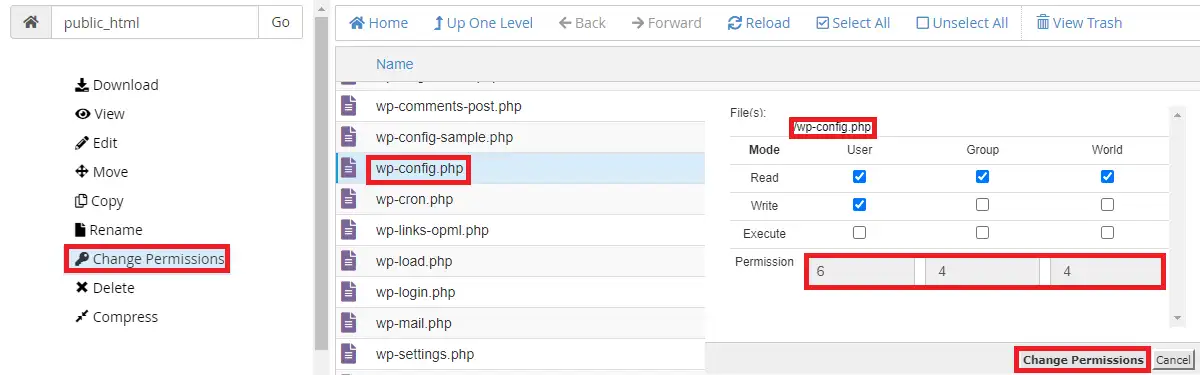
Conservez 644 comme nombre dans cette fenêtre et modifiez les autorisations.
De la même manière, recherchez le répertoire racine contenant wp-content, wp-includes et wp-admin. Cliquez avec le bouton droit sur ce dossier et définissez la valeur numérique sur 755 à appliquer uniquement aux répertoires. Encore une fois, répétez la même étape et conservez la valeur numérique 644 à appliquer uniquement aux fichiers.
S'il y a quelque chose qui ne va pas en raison des autorisations du fichier, cela résoudra le problème.
Sommaire
Vérifiez si index.php ou index.html est présent dans le répertoire racine ou non. S'il est absent, vous pouvez télécharger l'un de ces fichiers dans le répertoire racine. Une fois le fichier téléchargé, vous devez créer une redirection depuis votre page d'accueil vers ce fichier dans le fichier .htaccess en ajoutant une ligne de code ci-dessous :
Rediriger /index.html /homepage.html
Un enregistrement
Pour vérifier les enregistrements A de votre site, allez dans cPanel>Zone Editor dans le compte d'hébergement Web.
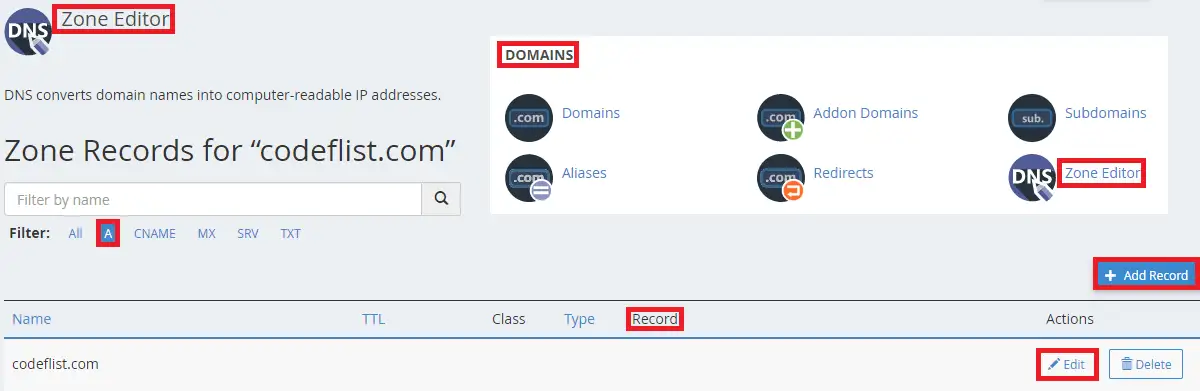
Vous pouvez vérifier les enregistrements A de votre site et vérifier si l'enregistrement DNS pointe ou non vers la bonne adresse IP. Si l'enregistrement est incorrect, vous pouvez modifier un enregistrement particulier. Cela se produit principalement lorsque vous avez changé d'hébergeur et que vous oubliez de mettre à jour les enregistrements A de votre site.
Vérifier les logiciels malveillants
Pour vérifier les logiciels malveillants sur le site, vous devez disposer d'une sauvegarde de votre site et d'une base de données de la période de travail précédente. Essayez de sauvegarder votre site sur une période de travail antérieure si vous avez la sauvegarde.
Si vous n'avez pas la sauvegarde, vous pouvez utiliser les plugins de sécurité de WordPress comme iThemes ou WordFence. Si votre site contient des logiciels malveillants, ces plugins détectent le problème et vous aident à le résoudre.
Emballer
J'espère que vous avez bien compris - Qu'est-ce que l'erreur interdite 403 ?
Il peut y avoir différentes raisons pour cette erreur et les messages d'erreur peuvent également être différents en fonction de l'erreur. Quelle que soit l'erreur si vous avez suivi ce message, vous devez maintenant savoir comment corriger l'erreur interdite 403.
Articles Similaires
- Comment utiliser les images WebP dans WordPress
- Comment bloquer l'adresse IP dans WordPress
- Comment désactiver les commentaires dans WordPress
